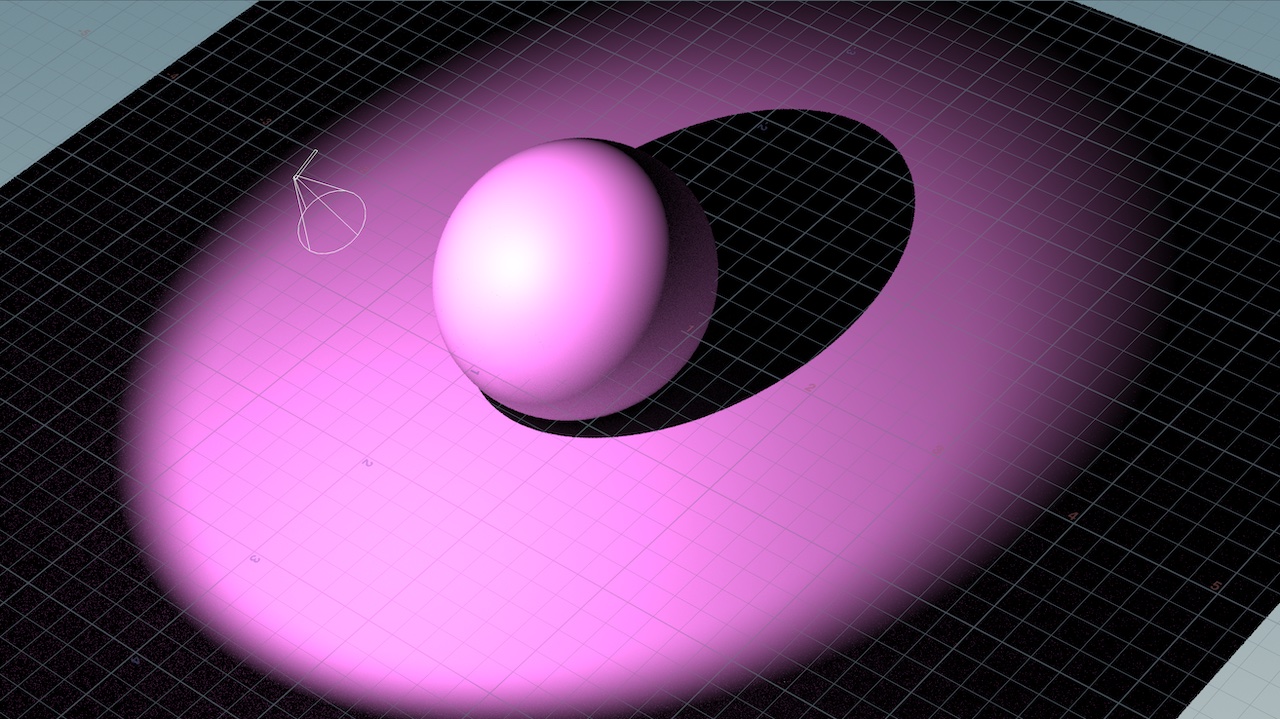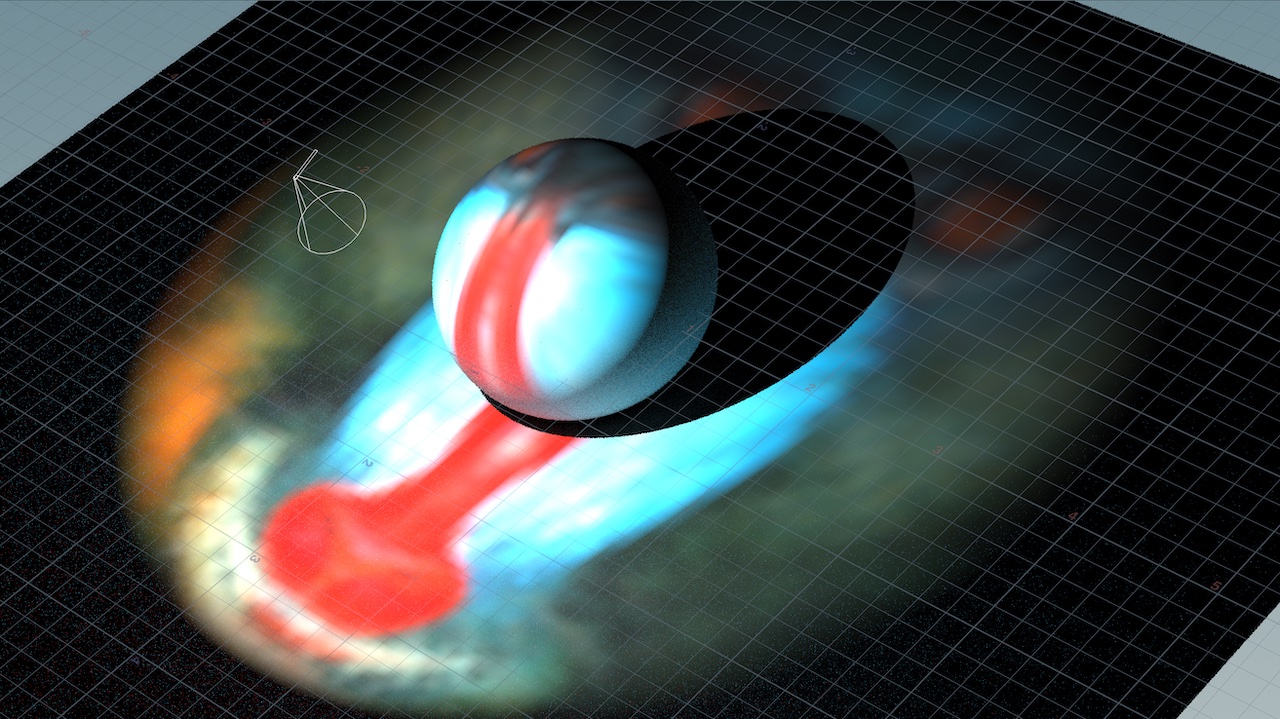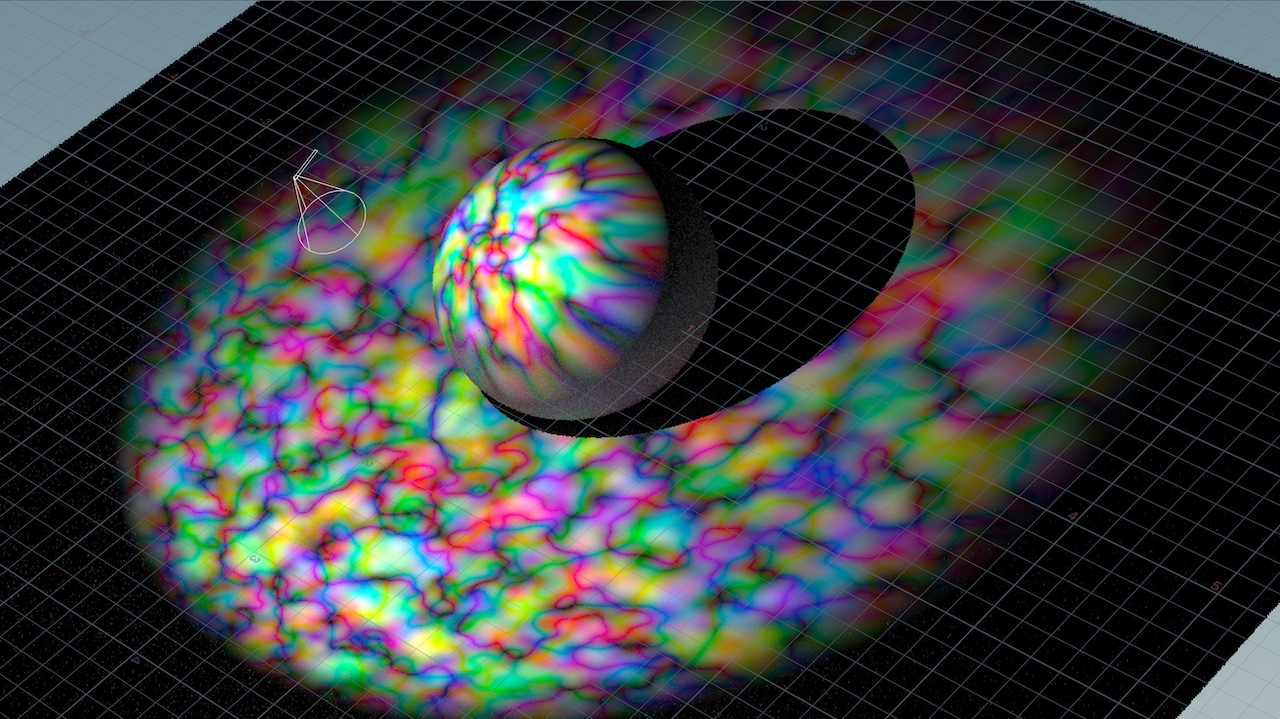ライトフィルタは、マテリアルをジオメトリオブジェクトに割り当てるのと同様に、それをライトに割り当てることができるUSD Primです。
Karmaは、ライトフィルタが割り当てられたライトから放出される各光線に対して、そのライトフィルタ“シェーダ”を実行します。
それによって、そのフィルタはそのライトから放出された光線を修正することができます。
| To... | Do this |
|
1つまたは複数のライトフィルタPrimを作成する
|
-
LOPネットワーク内で、 Light Filter Libraryノードを追加します。 Light Filter Libraryノードを追加します。
このLight Filter Libraryノードの Light filter path prefix パラメータをセットアップして、ライトフィルタPrimが生成されるシーンツリーの場所を指定します。
デフォルトでは、このLight Filter Libraryノードの内部ネットワーク内でOutputフラグがオンになっているライトフィルタノード毎にライトフィルタPrimが/lightFilters/‹nodename›の場所で生成されます。
-
このLight Filter Libraryノードの内部VOPネットワークの中に入ります。
-
利用可能なライトフィルタノードを1つ(または複数)作成します。
|
|
光源サーフェース上で出力に変化を付ける
|
|
|
ライトフィルタをライトに割り当てる
|
-
 Light Filter Libraryノード内部でライトフィルタを作成すると、そのLight Filter Libraryノード上でマルチパラメータを使用して、作成した各Primをライトに割り当てることができます。 Light Filter Libraryノード内部でライトフィルタを作成すると、そのLight Filter Libraryノード上でマルチパラメータを使用して、作成した各Primをライトに割り当てることができます。
-
ライトの Light Filters パラメータでは、そのライトに適用したいライトフィルタPrimをスペース区切りのリストで指定することができます。
-
既存のライトフィルタをライトに割り当てるには、 Edit Properties LOPを使用して、そのライトPrim上に新しく Edit Properties LOPを使用して、そのライトPrim上に新しくlight:filtersリレーションシップを作成します。
|